电脑浏览器怎么记住登录密码
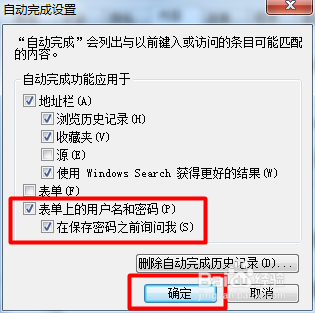
常见浏览器记住登录密码的设置方法
- Chrome浏览器
- 步骤一:打开设置:点击浏览器右上角的菜单图标(三个竖点),选择“设置”选项。
- 步骤二:找到密码设置部分:在设置页面中,滚动找到“自动填充”部分,点击“密码”选项。
- 步骤三:开启密码保存功能:确保“提供保存密码”的开关处于开启状态。当您在网站上登录账号并输入密码时,浏览器会提示您是否保存密码,点击“保存”即可。
- Firefox浏览器
- 步骤一:进入偏好设置:点击浏览器右上角的菜单图标(三条横线),选择“选项”(在较新版本中为“设置”)进入偏好设置页面。
- 步骤二:隐私与安全设置:在左侧栏中选择“隐私与安全”选项。
- 步骤三:配置密码保存:向下滚动找到“登录和密码”部分,勾选“记住登录名和密码”选项。之后在网站登录输入密码时,会提示是否保存密码,选择保存即可。
- Edge浏览器
- 步骤一:打开设置:点击浏览器右上角的菜单图标(三个点),选择“设置”。
- 步骤二:密码管理设置:在设置页面中,找到并点击“密码”选项。
- 步骤三:开启保存功能:将“提供保存密码”的开关打开。在登录网站输入密码时,浏览器会询问是否保存密码,同意保存即可。
- 360浏览器
- 步骤一:打开设置菜单:点击浏览器右上方或者右方菜单栏中的“设置”,点击“internet选项”。
- 步骤二:自动完成设置:在弹出的对话框中点击“内容”,点击“自动完成”中的“设置”。
- 步骤三:勾选保存选项:勾选表单上的“用户名和密码”及下属选项,依次点击“确定”即可。
- 联想浏览器
- 步骤一:进入设置:打开“联想浏览器”,点击菜单,打开“设置”。
- 步骤二:密码管理相关操作:在设置界面,点击“安全”,再点击“密码管理器”,可对密码保存相关功能进行设置,例如设置自动登录等功能来方便保存密码使用。
本篇文章所含信息均从网络公开资源搜集整理,旨在为读者提供参考。尽管我们在编辑过程中力求信息的准确性和完整性,但无法对所有内容的时效性、真实性及全面性做出绝对保证。读者在阅读和使用这些信息时,应自行评估其适用性,并承担可能由此产生的风险。本网站/作者不对因信息使用不当或误解而造成的任何损失或损害承担责任。
